Настройка интерфейса
В зависимости от решаемых в данный момент задач и условий работы можно менять видимость и расположение некоторых элементов интерфейса.
Настройка ленты и панели быстрого доступа
- При сужении главного окна системы автоматически происходит оптимизация ленты по ширине: для некоторых элементов уменьшается размер пиктограмм, а часть из них начинает отображаться в виде пиктограмм без подписи (подпись можно увидеть, наведя курсор мыши на пиктограмму).
Полноразмерная лента

Лента, оптимизированная по ширине

- Ленту можно временно скрыть, уменьшить до закладок или отображать в упрощённом виде. Это может быть удобно, например, при работе с маленьким монитором. Нажмите кнопку
 в правом нижнем углу ленты и выберите один из трёх вариантов: Автоматически скрывать ленту, Показать только закладки, Показать закладки и команды.
в правом нижнем углу ленты и выберите один из трёх вариантов: Автоматически скрывать ленту, Показать только закладки, Показать закладки и команды.

- На панель быстрого доступа можно добавить часто используемые команды. Для этого найдите интересующую кнопку на ленте, щёлкните на ней правой кнопкой мыши и в контекстном меню выберите пункт Добавить на панель быстрого доступа. Аналогичным способом можно удалить кнопку с панели быстрого доступа. Скрыть панель быстрого доступа можно в меню ленты.

Настройка рабочей области
Можно настраивать видимость, размер и расположение инструментальных окон.
- Для управления видимостью инструментальных окон используются кнопки на вкладке Вид в группе Инструментальные окна. Кнопки, соответствующие инструментальным окнам, которые уже открыты в системе, подсвечиваются серым цветом.

- Чтобы изменить размер инструментального окна, подведите курсор мыши к границе окна таким образом, чтобы указатель принял вид двунаправленной стрелки. С нажатой левой кнопкой мыши переместите границу окна.
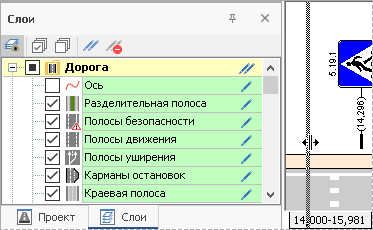
- Можно изменить границу привязки прикреплённого окна. Для этого с нажатой левой кнопкой мыши переместите заголовок окна к границе окна системы. Область, которую займёт окно, подсвечивается голубым цветом.
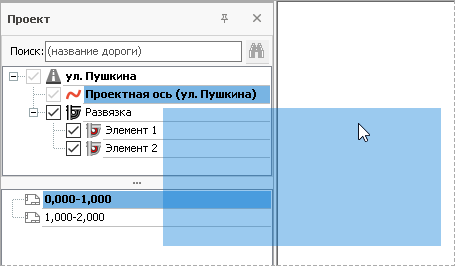

Неиспользуемые инструментальные окна, привязанные к границам главного окна, можно свернуть до закладки, которая будет прикреплена к границе привязки. Для этого нажмите кнопку  в заголовке окна. Чтобы развернуть инструментальное окно, наведите указатель мыши на закладку. Чтобы закрепить инструментальное окно в открытом состоянии, нажмите кнопку
в заголовке окна. Чтобы развернуть инструментальное окно, наведите указатель мыши на закладку. Чтобы закрепить инструментальное окно в открытом состоянии, нажмите кнопку  в заголовке окна.
в заголовке окна.